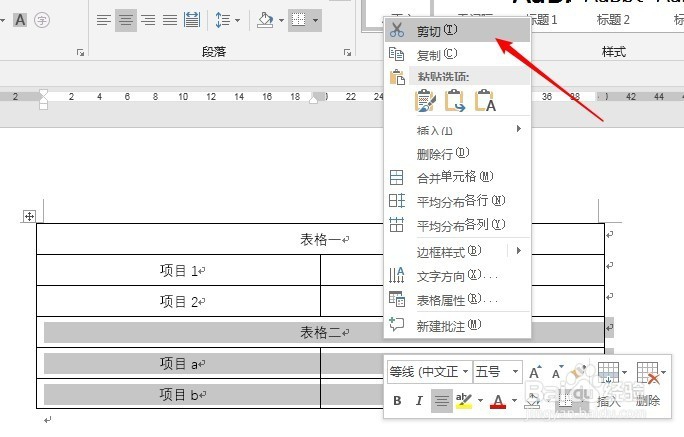1、建立Word文档,插入表格。
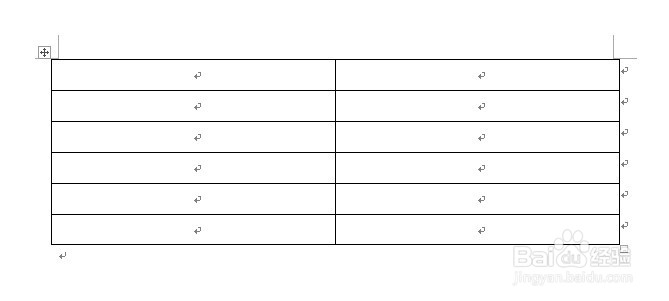
2、在表格中录入文字,分别输入表格1和表格2以做演示。
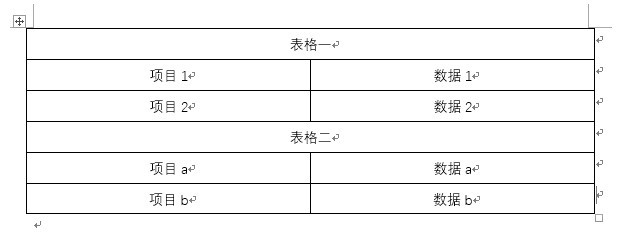
3、方法1:将光标置于“表格二”单元格内,按组合键Ctrl+Shift+Enter,即可将大表格拆分为2个表格。
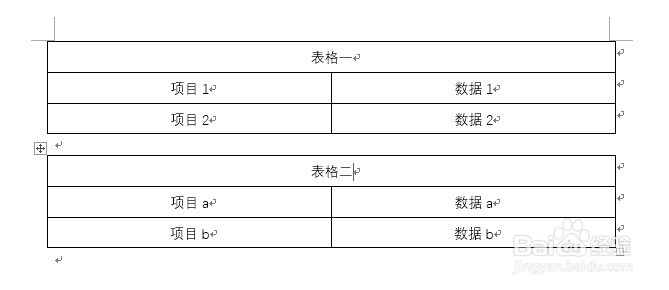
4、方法2:将光标置于“表格二”单元格内,按“布局”—“分隔符”—“分栏符”,即可将大表格拆分为2个表格。
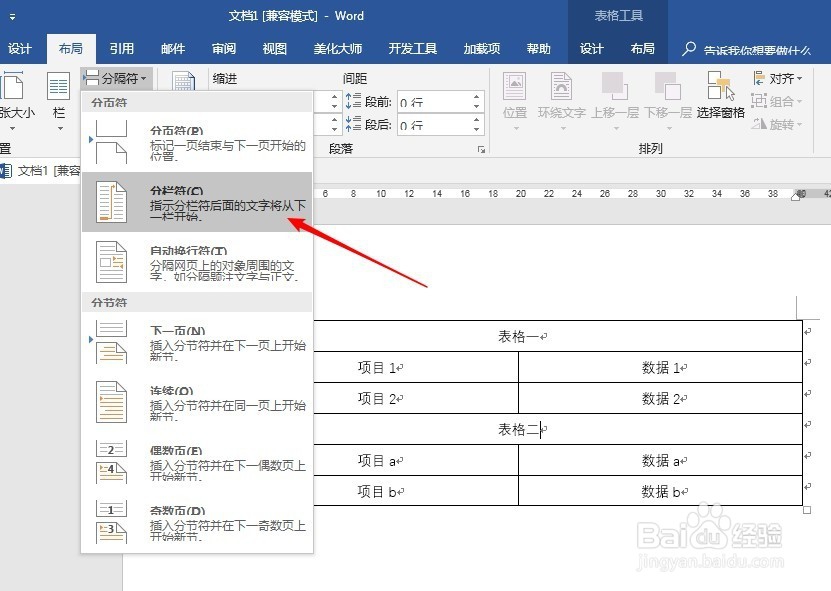
5、方法3:将光标置于“表格二”单元格内,按“表格工具”—“布局”—“拆分表格”,即可将大表格拆分为2个表格。
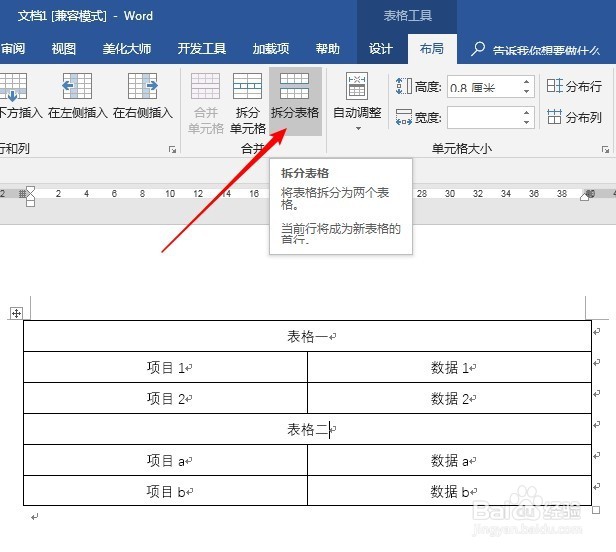
6、方法4:选中“表格二”及以下的单元格,剪切,然后在大釉涑杵抑表格下方按Enter另起一段,再粘贴,即可将大表格拆分为2个表格。